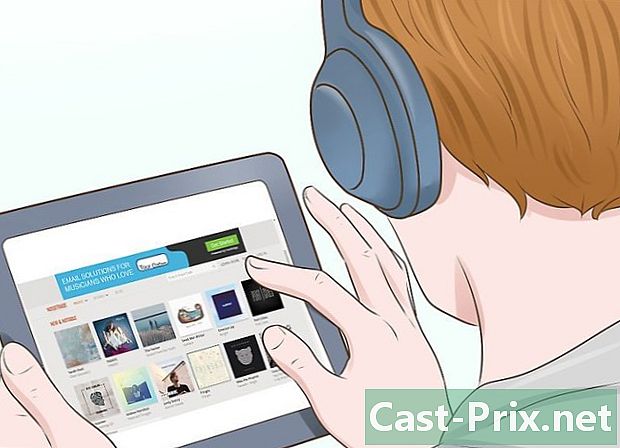Windows.old ఫోల్డర్ను ఎలా తొలగించాలి
రచయిత:
Randy Alexander
సృష్టి తేదీ:
25 ఏప్రిల్ 2021
నవీకరణ తేదీ:
26 జూన్ 2024

విషయము
వికీహౌ ఒక వికీ, అంటే చాలా వ్యాసాలు చాలా మంది రచయితలు రాశారు. ఈ వ్యాసాన్ని రూపొందించడానికి, 9 మంది, కొంతమంది అనామకులు, దాని ఎడిషన్లో పాల్గొన్నారు మరియు కాలక్రమేణా దాని మెరుగుదల.మీరు Windows ని మళ్లీ ఇన్స్టాల్ చేసినప్పుడు లేదా నవీకరించినప్పుడు, మీ పాత ఫైల్లు పేరున్న ఫోల్డర్లో ఉంచవచ్చు windows.old మీ స్థానిక డిస్క్లో (సి :). ఇది మీ పాత ఫైళ్ళను తిరిగి పొందటానికి మిమ్మల్ని అనుమతిస్తుంది, కానీ ఇవి మీ కంప్యూటర్లో ఎక్కువ భాగాన్ని ఆక్రమించగలవు. మీరు ఈ ఫోల్డర్ను చాలావరకు చేసినట్లే తొలగించలేరు, కాని విండోస్ ఒక సాధనాన్ని కలిగి ఉంటుంది, అది త్వరగా తొలగించడానికి మిమ్మల్ని అనుమతిస్తుంది.
దశల్లో
-

ఫోల్డర్ నుండి అన్ని ముఖ్యమైన ఫైళ్ళను కాపీ చేయండి.windows.old. దీన్ని తొలగించే ముందు దీన్ని చేయండి. ఈ డైరెక్టరీ విండోస్ యొక్క మునుపటి సంస్థాపన నుండి ఫైళ్ళు మరియు సెట్టింగులను కలిగి ఉంది. మీకు అవసరమైన అన్ని ఫైల్లను మీ డైరెక్టరీలోని ఫోల్డర్లకు కాపీ చేయాలని నిర్ధారించుకోండి వినియోగదారులు తొలగించడానికి ముందు ప్రస్తుత windows.old.- విండోను తెరవండి కంప్యూటర్ లేదా నా కంప్యూటర్. మీరు దీన్ని మెను నుండి యాక్సెస్ చేయవచ్చు ప్రారంభం. విండోస్ 8 యూజర్లు నొక్కవచ్చు విన్+E.
- ఆపరేటింగ్ సిస్టమ్ ఇన్స్టాల్ చేయబడిన డిస్క్ను డబుల్ క్లిక్ చేయండి. ఇది సాధారణంగా స్థానిక డిస్క్ సి:.
- ఫోల్డర్పై డబుల్ క్లిక్ చేయండి windows.old.
- ఫోల్డర్పై డబుల్ క్లిక్ చేయండి వినియోగదారులు. అప్పుడు మీరు ఫైళ్ళను కాపీ చేయదలిచిన యూజర్ ఖాతా ఫోల్డర్ను తెరవండి.
- మీ డైరెక్టరీలోని ఫోల్డర్లలో మీరు ఉంచాలనుకుంటున్న అన్ని ఫైళ్ళను కాపీ చేసి పేస్ట్ చేయండి వినియోగదారులు (వీడియోలు, చిత్రాలు, పత్రాలు మొదలైనవి). మీరు ఫైళ్ళను మీ డెస్క్టాప్కు కూడా తరలించవచ్చు.
-
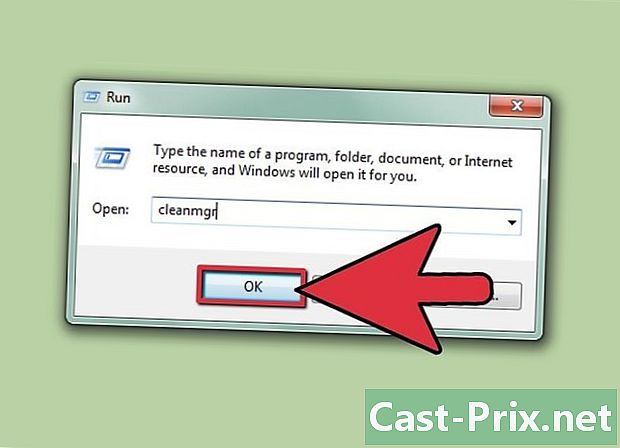
డిస్క్ క్లీనప్ ఎంపికను తెరవండి. ఫోల్డర్ను స్వయంచాలకంగా తొలగించడానికి ఈ యుటిలిటీ మిమ్మల్ని అనుమతిస్తుంది windows.old. మీరు దీన్ని తెరవడానికి వివిధ మార్గాలు ఉన్నాయి.- ప్రెస్ విన్+R, రకం cleanmgr, మరియు నొక్కండి ఎంట్రీ.
- నియంత్రణ ప్యానెల్ తెరిచి, ఎంచుకోండి వ్యవస్థ మరియు భద్రత, ఆపై ఎంచుకోండి పరిపాలనా సాధనాలు. ఓపెన్ డిస్క్ శుభ్రపరచడం కనిపించే జాబితా నుండి.
-
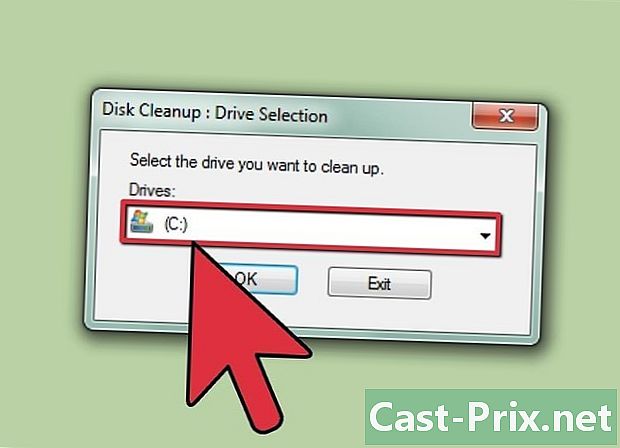
ఫోల్డర్ ఉన్న డిస్క్ను ఎంచుకోండి.windows.old. ఇది సాధారణంగా డిస్క్ సి:. -
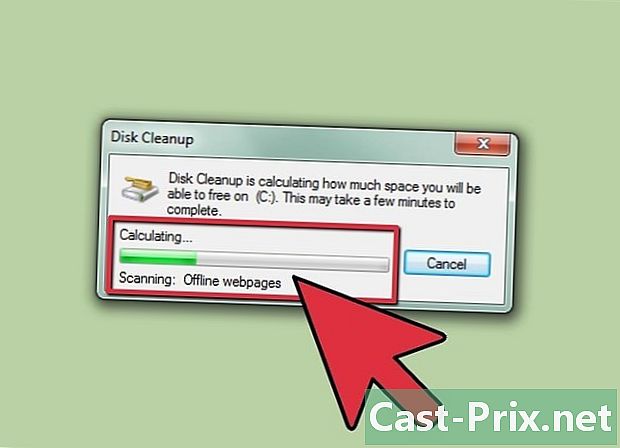
డిస్క్ స్కాన్ చేయడానికి యుటిలిటీ కోసం వేచి ఉండండి. విశ్లేషణకు కొన్ని నిమిషాలు పట్టవచ్చు. -
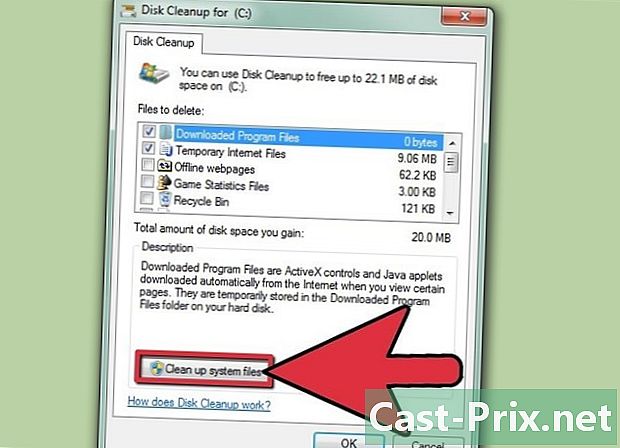
బటన్ క్లిక్ చేయండి.సిస్టమ్ ఫైళ్ళను శుభ్రం చేయండి. నిర్వాహక పాస్వర్డ్ను నమోదు చేయమని మీరు ప్రాంప్ట్ చేయబడవచ్చు. -
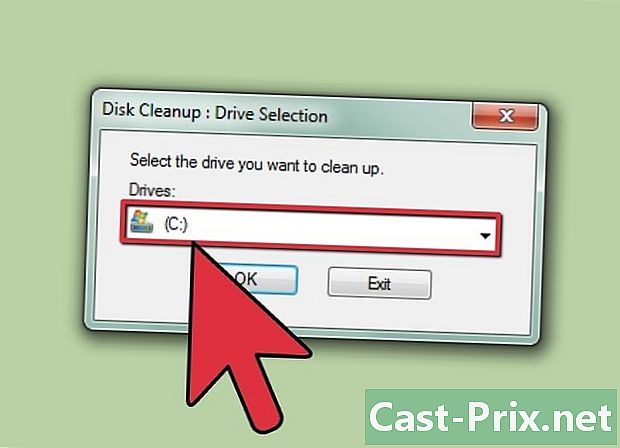
ప్రాంప్ట్ వద్ద మీ డిస్క్ను మళ్ళీ ఎంచుకోండి. క్లీనప్ యుటిలిటీ మీ డ్రైవ్ను మళ్లీ స్కాన్ చేస్తుంది. -
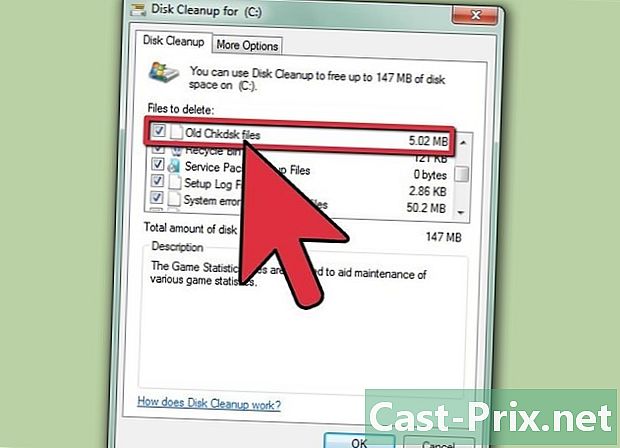
పెట్టెను తనిఖీ చేయండి మునుపటి విండోస్ ఇన్స్టాలేషన్ (లు). మీరు జాబితా నుండి తొలగించాలనుకుంటున్న ఇతర రకాల ఫైళ్ళ బాక్సులను తనిఖీ చేసే అవకాశం కూడా ఉంది. -

క్లిక్ చేయండి.ఫోల్డర్ను తొలగించడానికి సరే windows.old. తొలగింపును నిర్ధారించడానికి ఫైళ్ళను తొలగించు క్లిక్ చేయండి.
సమస్యలను పరిష్కరించండి
-
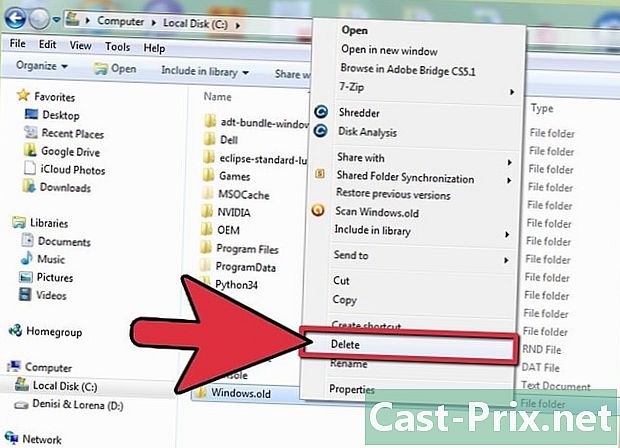
ఫోల్డర్ను చెత్తకు తరలించడం ద్వారా తొలగించడానికి ప్రయత్నించండి. మీరు ఎదుర్కొనే సమస్యలలో ఒకటి మీరు ఫోల్డర్ను తొలగించలేరు.windows.old మీరు దానిని చెత్తకు తరలించడానికి ప్రయత్నించినప్పుడు. ఫోల్డర్ రక్షించబడితే, మీరు దాన్ని చెత్తకు తరలించేటప్పుడు దోష సందేశాలను స్వీకరించవచ్చు లేదా దాన్ని తొలగించడానికి దానిపై కుడి క్లిక్ చేయండి. దీన్ని చేయడానికి బదులుగా, ఫోల్డర్ను పూర్తిగా తొలగించడానికి గతంలో చెప్పిన దశలను అనుసరించండి. -
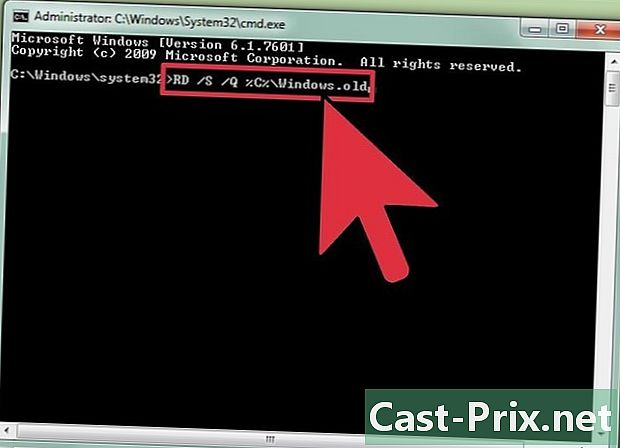
శుభ్రపరిచే సాధనం తొలగించగలదా అని చూడండి.windows.old. యుటిలిటీ ఉంటే డిస్క్ శుభ్రపరచడం ఫోల్డర్ను తొలగించలేరు, అంటే ఒకే పేరుతో ఒకటి కంటే ఎక్కువ డైరెక్టరీలు ఉన్నాయి Windows.old.000.- నిర్వాహకుడిగా కమాండ్ ప్రాంప్ట్ను తెరవండి. దీన్ని చేయడానికి, మెనూకు వెళ్లండి ప్రారంభం, కుడి క్లిక్ చేయండి కమాండ్ ప్రాంప్ట్ క్లిక్ చేయండి నిర్వాహకుడిగా అమలు చేయండి. విండోస్ 8 కింద పనిచేసే వారికి మెనూ బటన్ పై రైట్ క్లిక్ చేసే అవకాశం ఉంది ప్రారంభం మరియు ఎంచుకోండి కమాండ్ ప్రాంప్ట్ (అడ్మిన్).
- రకం RD / S / Q% SystemDrive% windows.old మరియు నొక్కండి ఎంట్రీ. ఫోల్డర్ windows.old వెంటనే తొలగించబడుతుంది.
- ఇతర ఫోల్డర్ల కోసం ప్రక్రియను పునరావృతం చేయండి windows.old. ఉదాహరణకు తొలగించడానికి Windows.old.000, రకం
RD / S / Q% SystemDrive% windows.old.000 మరియు నొక్కండి ఎంట్రీ. - కమాండ్ ప్రాంప్ట్ మూసివేయండి.